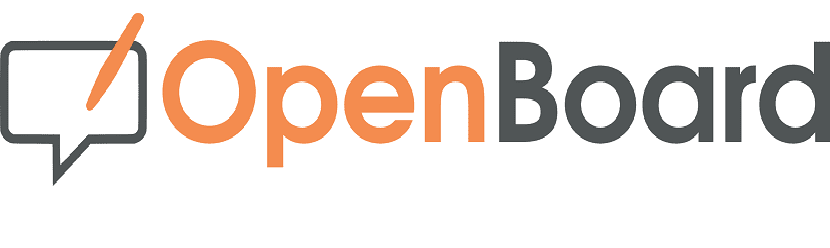
OpenBoard ist freie Software, Open Source und plattformübergreifend (es gibt Versionen für Windows, Apple und Linux) für interaktive Whiteboards, die mit jeder Waffe und jedem Eingabegerät kompatibel sind.
Diese Anwendung ist eine Gabelung von Open-Sankoré von der französischen Regierung mit der Absicht geschaffen, es zu vereinfachen und stabiler zu machen, um die digitale Ausbildung in der Bildung in afrikanischen Ländern zu fördern.
Es wird derzeit von öffentlichen Schweizer Bildungseinrichtungen und Universitäten unterhalten und erstreckt sich über Nordamerika
Über OpenBoard
Mit Hilfe von OpenBoard können Lehrer und Schüler Aktivitäten ausführen, die auf dem interaktiven Whiteboard verwendet werden können. Ein digitales Whiteboard ist der Ersatz für das traditionelle Blackboard, ein elektronischer Ersatz, der an einen Computer angeschlossen ist und die Interaktion mit dem Computer im Klassenzimmer anzeigt und ermöglicht.
auch Aktivitäten, die in anderen Anwendungen ausgeführt werden, können verwendet werden, sofern sie zuvor in das IWB-Format exportiert wurden (Datenformat mit der Bezeichnung „Common File Format (CFF)“ mit der Erweiterung „.IWB“, mit der Dateien zwischen den verschiedenen interaktiven Whiteboard-Programmen ausgetauscht werden können).
Wie installiere ich OpenBoard unter Ubuntu und Derivaten?
Für diejenigen, die daran interessiert sind, diese Anwendung auf ihren Systemen installieren zu können, Sie können dies auf verschiedene Arten tun, sodass sie die Installationsmethode ihrer Wahl auswählen können.
Installation vom DEB-Paket
Die erste Installationsmethode ist das Herunterladen des Deb-Pakets die wir erhalten können, indem wir auf die offizielle Website der Anwendung gehen und in seinem Download-Bereich können wir es erhalten. Der Link ist wie folgt.
Auf die gleiche Weise können sie vom Terminal heruntergeladen werden. Dazu öffnen wir ein Terminal in unserem System mit Strg + Alt + T und geben den folgenden Befehl ein:
wget https://github.com/OpenBoard-org/OpenBoard/releases/download/v1.5.1/openboard_ubuntu_16.04_1.5.1_amd64.deb
Sobald der Download abgeschlossen ist, werden wir ihn mit unserem bevorzugten Paketmanager installieren oder vom Terminal aus ausführen, indem Sie den folgenden Befehl ausführen:
sudo dpkg -i openboard_ubuntu_16.04_1.5.1_amd64.deb
Wenn Sie nun Probleme mit den Abhängigkeiten haben, können Sie diese lösen mit:
sudo apt-get -f install
Ubuntu 14.04 LTS und Derivate
zu Der Sonderfall von Benutzern dieser Ubuntu-Version wird Probleme mit der Anwendung haben, da QT 5 erforderlich ist (Multimedia- und Webkit-Module wurden standardmäßig für verschiedene Versionen von gstreamer erstellt.) Möglicherweise ist eine spezielle Installation von Qt5.5 erforderlich, damit alle OpenBoard-Funktionen ordnungsgemäß funktionieren.
Es kann aus dem Quellcode mit dem Konfigurationsflag -gstreamer 1.0 erstellt oder von einem PPA installiert werden. Im letzteren Fall Fügen Sie einfach die Repositorys hinzu und installieren Sie sie mit:
sudo add-apt-repository ppa:beineri/opt-qt551-trusty sudo apt-get update sudo apt-get install qt-latest

Installation über Snap-Paket
Eine andere Methode, um diese Anwendung in unserem System zu installieren, ist Snap, also für diejenigen, die es sind Benutzer der letzten beiden Ubuntu-Versionen sowie deren Derivate dieser Versionen haben Snap-Unterstützung auf ihren Systemen.
Benutzer früherer Versionen müssen diese Unterstützung zu ihren Systemen hinzufügen. Die Installation der Anwendung kann durch Ausführen des folgenden Befehls erfolgen:
sudo snap install openboard
Installation mit dem Flatpak-Paket
Die letzte Methode, mit der wir diese Anwendung auf unserem System installieren müssen, ist die Verwendung von Flatpak-Paketen.
Um diese Art der Installation auf ihren Systemen durchführen zu können, müssen sie daher über die Unterstützung verfügen, um Anwendungen dieses Typs installieren zu können.
Um zu installieren, Wir werden ein Terminal öffnen und darin den folgenden Befehl eingeben:
flatpak install --user https://flathub.org/repo/appstream/ch.openboard.OpenBoard.flatpakref
Und fertig damit, Sie haben diese hervorragende Anwendung bereits auf Ihrem System installiert. Sie müssen nur im Anwendungsmenü nach Ihrem Launcher suchen, um ihn zu verwenden.
Falls Sie den Launcher (Flatpak) nicht finden können, können Sie die Anwendung mit Hilfe des folgenden Befehls vom Terminal aus ausführen:
flatpak run ch.openboard.OpenBoard
Wenn Sie überprüfen müssen, ob ein Update für diese Anwendung vorhanden ist, können Sie Folgendes ausführen:
flatpak --user update ch.openboard.OpenBoard
Freund, haben Sie Informationen, ob diese Software mit Enciclomedia-Tafeln (primär in Mexiko) funktioniert? Schöne Grüße!